
お客様の FireStickの音量が機能しない? なんて悲しいニュースでしょう!しかし、心配しないでください。迷惑な問題に対処するために取れるステップがあります。この包括的なガイドからの効果的な情報を持っていれば、問題の原因を見つけて、FireStickの音が出ない問題をできるだけ早く解決することができます。
目次
方法1. テレビとFireStickのミュートを解除する
Fire Stickの音量が突然機能しなくなった場合、Fireデバイスまたはテレビがミュートになっている可能性があります。

驚かないでください。これはよくあることです。リモコンアプリが小さいため、誤って触れてしまうことがあります。したがって、ボタンを押すことができます。 ミュート リモコンアプリやテレビのボタンを押して音声をミュート解除してください。
方法2. Bluetoothデバイスを切断する
ヘッドフォンやBluetoothデバイスをAmazonストリーミングデバイスに接続すると、音声はそれらに送信されますが、テレビには送信されません。次に、選択できます 設定 > コントローラーとBluetoothデバイス > 他のBluetoothデバイス そして、音声を出力するためにBluetoothスピーカーやヘッドフォンを取り外します。
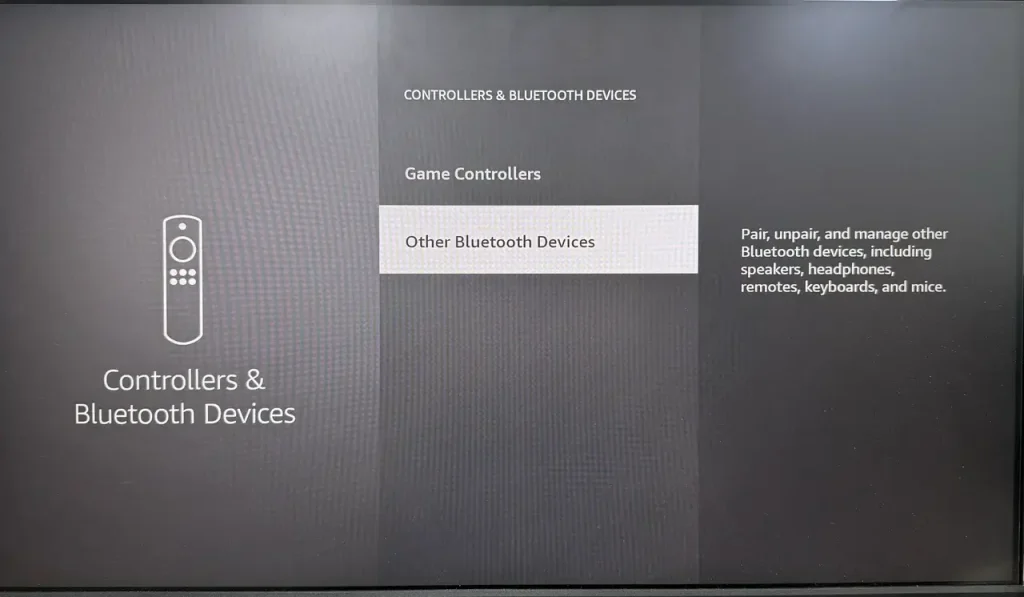
ヒント: お使いのFire TVのリモコンアプリが突然動作しなくなった場合、インストールしてください Fire TVリモコンアプリ BoostVisionから Amazonのストリーミングデバイスに接続する 同じ無線ネットワークの下。
リモコンアプリをダウンロード Fire TV & Fire Stick

方法3. オーディオ設定を調整する
Fire TVの音が出ない場合、FireStickのオーディオ設定を確認する必要があります。

ナビゲートしてください。 設定 > ディスプレイとサウンド > オーディオ > サラウンドサウンド。通常、正しい設定はDolby Digital PlusまたはDolby Digitalですが、音が戻るまで利用可能なオプションを一つずつ試すことをお勧めします。
方法4. ケーブル接続を確認する
FireStickの音が出ない問題を解決するには、ケーブル接続を確認することも重要なプロセスです。緩んだり、欠陥があったり、損傷したケーブル接続も、Fire Stickの音が出ない原因となる可能性があります。すべての接続を確認し、これらのケーブルを確実に再接続してください。感電を防ぐために指を乾いた状態に保つことを忘れないようにしてください。
方法5. HDMI入力を切り替える
すべてのHDMIポートが音声をサポートしているわけではなく、Fire StickのAV信号に対応しているわけでもありません。これがFire TVの音量が動作しない理由かもしれません。FireStickの音が聞こえるかどうかをテストするために、別のHDMIポートを試すか、テレビに内蔵スピーカーがない場合はスピーカーを接続するかBluetoothスピーカーを使用する必要があります。
方法6. FireStickを再起動する
別の方法として、Amazon FireStickの音量が動作しない問題を解決するには、デバイスを再起動することができます。これを行うには、FireStickを電源から外し、数分待ってから再び差し込みます。または、リモコンアプリを使用してステップに従ってください。

Reach to 設定 > マイ Fire TV > 再起動 Fire TVを再起動するには、Amazonのストリーミングデバイスが一時的なキャッシュをクリアし、いくつかのソフトウェアの問題を解決します。
方法7. FireStickを別のテレビで試す
FireStickから音が出ない問題がまだ解決しない場合は、別のテレビでFire TVをテストしてください。これにより、問題がスピーカーシステムやテレビに関連しているのか、FireStick自体にあるのかを確認できます。問題がテレビにある場合は、専門家にサービスや修理を依頼する必要があるかもしれません。逆に、Amazonストリーミングデバイスを取り戻すために読み続けてください。
方法8. FireStickやアプリを更新する
古いバージョンのストリーミングデバイスはシステムを不安定にし、さらに音声の問題が発生する原因になる可能性があります。

それで、Fire TVを更新することも効果的な解決策の一つになります。 設定 > マイ Fire TV > About > インストール アップデート. 更新がある場合は、インストールのパフォーマンスを確認できます。
特定のアプリでFireStickの音量が機能しない場合、更新が利用可能かどうかを確認し、更新を実行してください。

ステップ1. 更新したいアプリをハイライトして、次にクリックします。 メニュー 選択するボタン More Info.
ステップ2. 選ぶ Update もし利用可能なら。アプリのタイトルの下に更新オプションがない場合、最後の解決策に進むことができます。
さらに、移動することができます。 設定 > アプリケーション > Appstore > 自動更新 そして、アプリケーションが自動的に更新されるようにオンに切り替えます。
方法9. FireStickをリセットする
もし以前の方法がすべてうまくいかない場合は、コミュニティの推奨アプローチを試すことができます: ホールドダウンしてください ホーム ボタンを押して設定オプションが表示されたら、次に進みます。 装備制御 > テレビ > テレビを変える 画面の指示に従ってください。
上記の対応策が見つからない場合や、上記の復元提案が役に立たない場合は、以下のステップに従ってください。 Fireデバイスを工場出荷時の設定にリセット。リセットプロセスは、すべてのデータと個人設定を消去して、FireStickを元の工場出荷状態に戻します。

起動 設定 > マイ Fire TV > 工場出荷時の設定にリセット > リセット。 このパフォーマンスの後、デバイスを再設定して、音が聞こえるかどうかを確認し、音が出ない問題が解決したかどうかを確認する必要があるかもしれません。
最終的な結論
この投稿を読んだ後、上記の解決策でFireStickの音が出ない問題を解決しましたか?この投稿が役に立った場合、同じ問題に遭遇した他の人々と共有することをためらわないでください。しかし、まだFireStickで音が出ない問題がある場合は、 Amazonカスタマーサポートに連絡する for further assistance.
Firestickの音量が機能しないのFAQ
Q: Fire Stickの音量が機能しないのはなぜですか?
- 設定の不具合
- デバイス接続問題
- 互換性のないHDMIポート
- テレビの問題
- 古いバージョン
- FireStick ハードウェア問題
Q: Fire Stickの音量を復元するにはどうすればよいですか?
- テレビとFireStickのミュートを解除する
- Bluetoothデバイスの接続解除
- オーディオ設定を調整する
- ケーブル接続を確認してください。
- HDMI入力を切り替える
- FireStickを再起動する
- 別のTVでFireStickをテストしてください。
- FireStickまたはアプリを更新する
- コミュニティの人気の提案に従ってください。
- FireStickをリセットする








